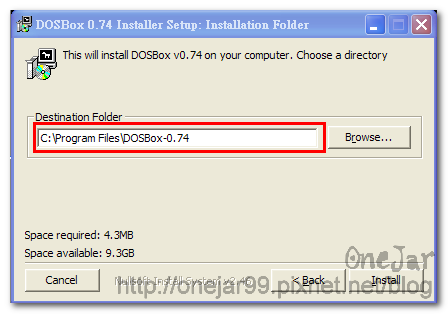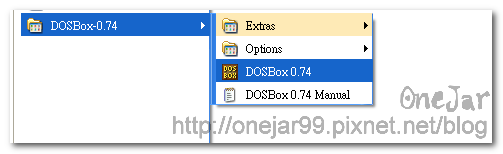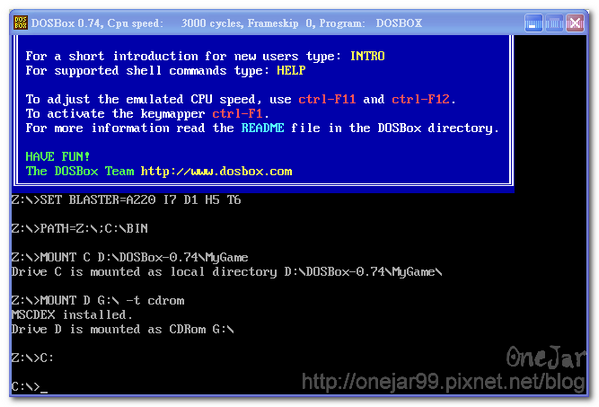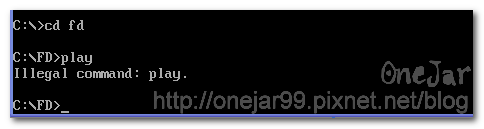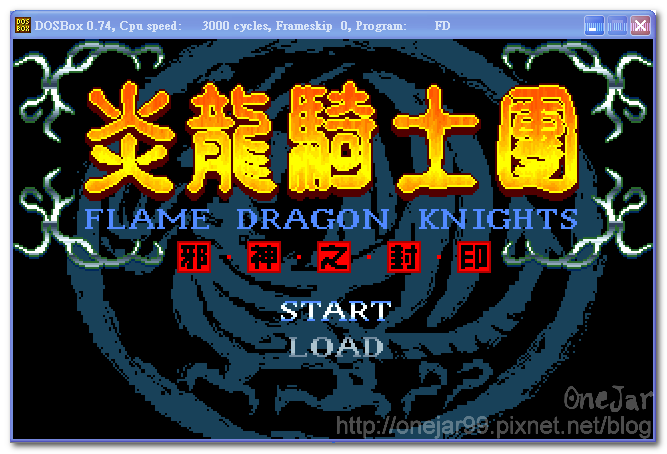Last Updated on 2024-03-14 by OneJar
這是本部落格的第一篇文章。
申請部落格後,思考究竟要寫什麼作為第一篇文章。忽然想起,不如就以 DOSBox 的教學當作起點吧!我是一個很愛懷舊的傢伙,雖然隨著科技與時代的進步,現在遊戲的聲光效果一個比一個擬真、酷炫,但總覺得小時候那種單純卻強烈的感動已不復見。即使想重溫過去的感動,反而被如光速般進步的科技所礙——舊遊戲跟不上新硬體。曾經令我癡迷無比的經典們,仙劍奇俠傳、軒轅劍、炎龍騎士團、……,都只能成為回憶中的畫面。
在偶然的機會下,發現原來早已有免費的 DOS 遊戲的模擬器——DOSBox,真是驚喜無比,得以見到久違的經典畫面,重溫過去那種單純直接的感動。
在安裝到遊玩之前有一些設定,沒有接觸過cmd的玩家恐怕會覺得苦手,因此整理了從安裝、設定、開始遊戲完整步驟,分享給DOSBox的新手,讓想懷舊經典、卻不善設定的玩家能跟著步驟一步一步做,順利進行遊戲。
傳送門 (Table of Contents)
開始前注意事項
有2點聲明:
-
筆者的安裝環境為32位元(x86)的Windows XP,不確定在Win 7上能否運行。
(2024.03.14 updated: 實測確認 64 位元的 Windows 10 可正常運作 DOSBox 0.74)
-
本教學針對硬碟版遊戲,至於硬碟版遊戲哪裡找……去請教估狗大神吧XD
步驟1:下載DOSBox
首先前往 DOSBox 的官方網站 (http://www.dosbox.com/),在首頁的右上方可以看到目前最新版本,如:「Latest version: 0.74」,直接點擊「0.74」的連結前往下載專區。
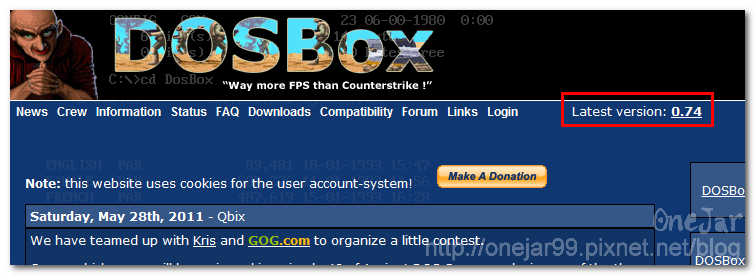
可以看到 DOSBox 支援相當多的作業系統,如 Windows、Mac OS X、Linux 等,點選作業系統的版本,就能進入下載網頁。
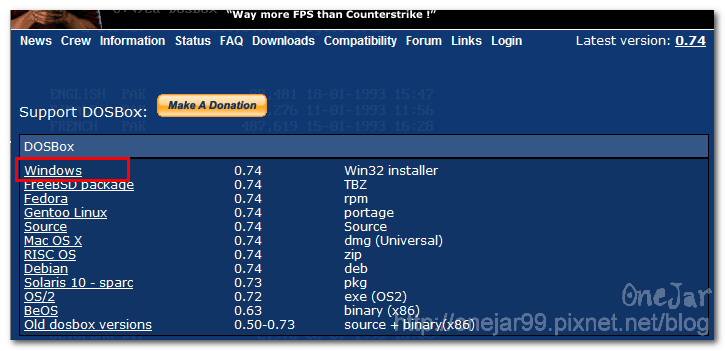
稍等一下即可自動下載,如果沒有自動下載,可點「direct link」進行下載。
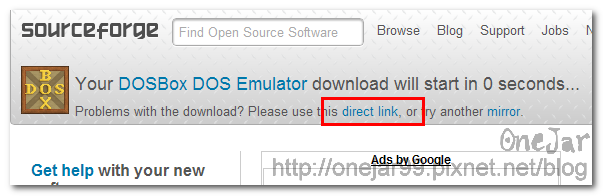
步驟2:安裝DOSBox
執行下載的安裝檔「DOSBox0.74-win32-installer.exe」,一直點「Next」,就可以來到選擇安裝位置的畫面,依個人習慣,可以安裝在非C槽的磁碟區,比如筆者選擇的安裝位置是「D:\DOSBox-0.74」。
註:建議安裝路徑和以下教學提到的所有檔案名稱,都不要包含任何空白,否則不熟悉指令和 conf 的情形下,容易在設定過程有非預期的問題。例如預設的「C:\Program Files\DOSBox-0.74」就不太建議。
如果沒有把握,建議所有路徑完全照本教學的命名和設定。
之後點「Install」進行安裝,安裝好後點「Close」即完成安裝動作。
步驟3:新增放遊戲專用資料夾
到安裝位置底下新增一個資料夾,專門放硬碟版遊戲檔案,資料夾名稱可隨意命名,如:MyGame。
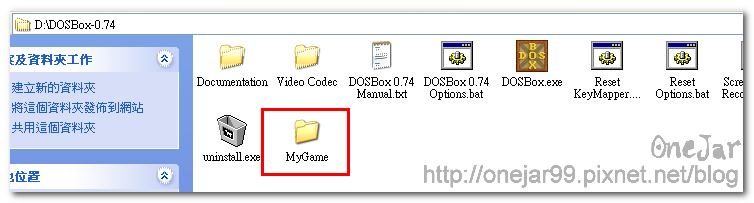
步驟4:進行DOSBox設定
從「開始」的 DOSBox 0.74 資料夾 ->「Options」->「DOSBox 0.74 Options」,打開設定檔「dosbox-0.74.conf」。
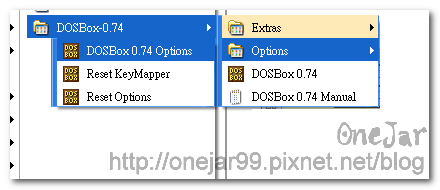
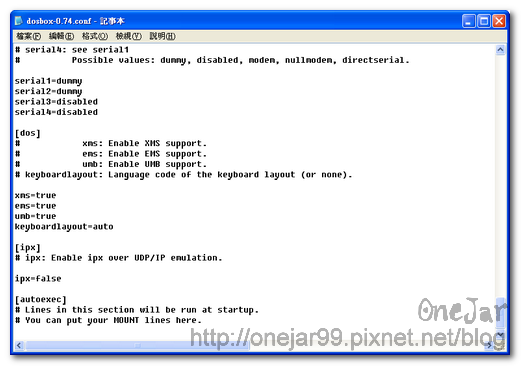
拉到最底下找到「[autoexec]」節,加上以下代碼:
[autoexec] # Lines in this section will be run at startup. # You can put your MOUNT lines here. PATH=Z:\;C:\BIN MOUNT C D:\DOSBox-0.74\MyGame MOUNT D G:\ -t cdrom C:
說明:
※ D:\DOSBox-0.74\MyGame => 步驟3新增的遊戲專用資料夾的路徑
※ G:\ -t cdrom => G 代表 CD/DVD 光碟機的代號,請依個人電腦狀況更改
步驟5:進行遊戲
先將硬碟版 DOS 遊戲檔案複製到 MyGame 資料夾裡。
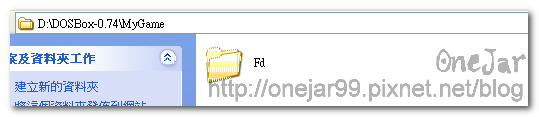
若出現這個畫面,表示設定有誤,有可能是 conf 檔的遊戲檔資料夾路徑打錯:
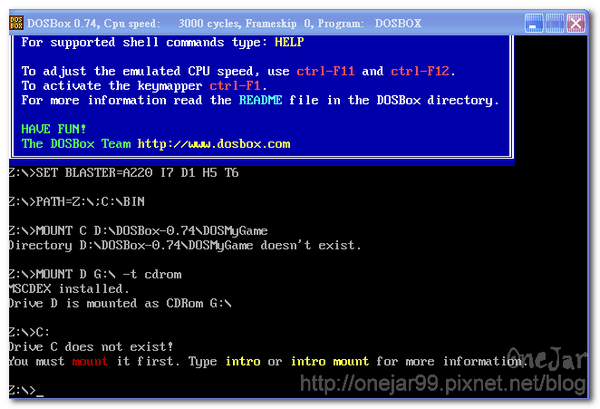
繼續輸入以下指令(指令的大小寫不限):
C:\>cd fd說明:
這行指令的意思是改變目前資料夾位置。前面設定時,起點是 D:\DOSBox-0.74\MyGame,這行指令將目前位置改變為 D:\DOSBox-0.74\MyGame\FD,也就是遊戲的位置。
C:\FD>cd fd說明:
這行指令是啟動遊戲,請輸入遊戲啟動檔的檔名。至於應該輸入什麼呢?可以到遊戲資料夾內去找看啟動檔的名字,通常是 play、game、遊戲名字,很好認!
如果輸入錯誤,會出現以下訊息:
補充:DOSBox 常用的快捷鍵
遊戲進行時,有許多快捷功能可以用,常用如下:
- Ctrl + F9:強制結束DOSBox程式
- Alt + Enter:全螢幕的切換
- Ctrl + F5:抓圖熱鍵,圖片儲存位置可以自由指定,指定方法是到 conf 設定檔的 [dosbox] 節:
[dosbox] (中略) captures=D:\DOSBox-0.74\MyGamePic
如果對 .conf 其他設定有興趣(如畫面解析度、遊戲速度、記憶體配置),可以參考以下網站:
小禾的部落格 (http://diy123.blogspot.com/search/label/dosbox),或是 Google 一下,網路上有很多關於設定和快捷鍵的說明。
祝大家遊戲愉快~
本文參考與部分引用自: http://forum.gamer.com.tw/C.php?bsn=10859&snA=515&tnum=6 (已徵得原作者同意)